Ready 品牌型号:联想GeekPro 2020,Apple iMac 系统:win10 1909 64位企业版,macOS Big Sur11.0.1 部分用户可能电脑型号不一样,但系统版本一致都适合该方法。 一键还原如何备份 ,下面与大家分享下
品牌型号:联想GeekPro 2020,Apple iMac
系统:win10 1909 64位企业版,macOS Big Sur11.0.1
部分用户可能电脑型号不一样,但系统版本一致都适合该方法。
一键还原如何备份,下面与大家分享下如何备份一键还原。
联想电脑:
右键点击此电脑,选择属性,选择左侧菜单中的系统保护选项
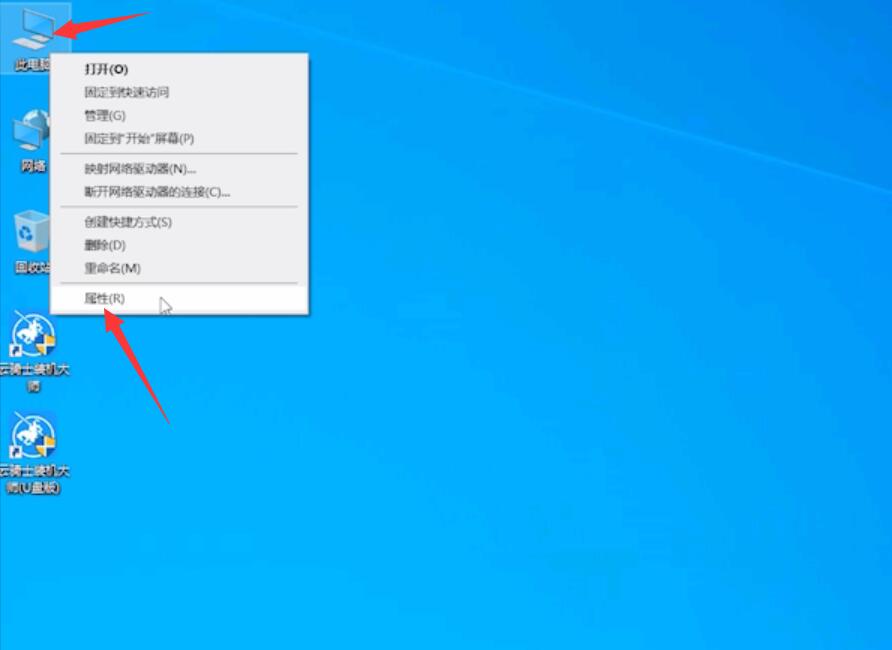
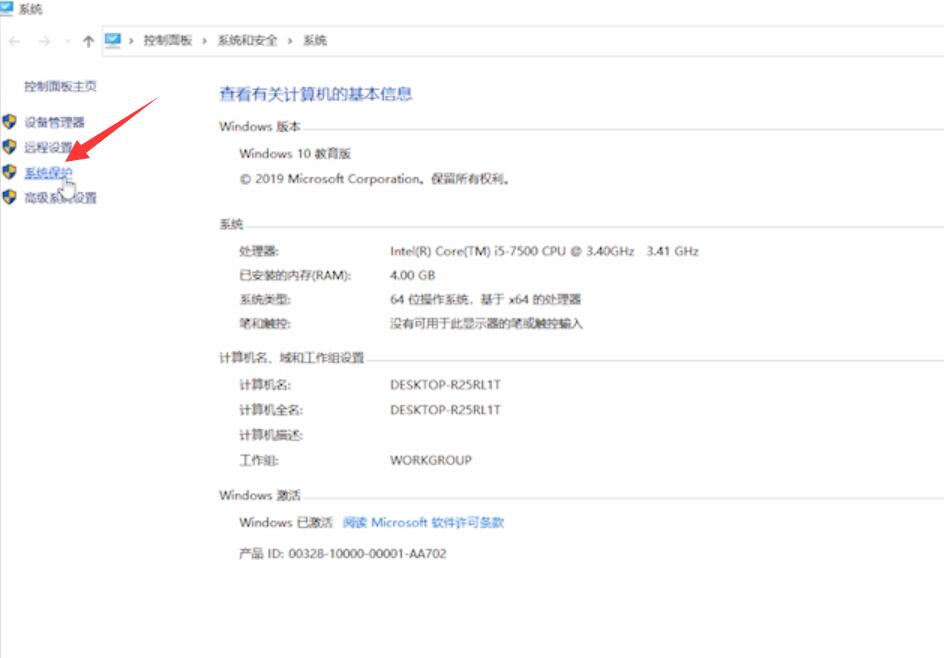
点击配置,勾选启用系统保护,点击确定,在系统属性界面中,点击创建
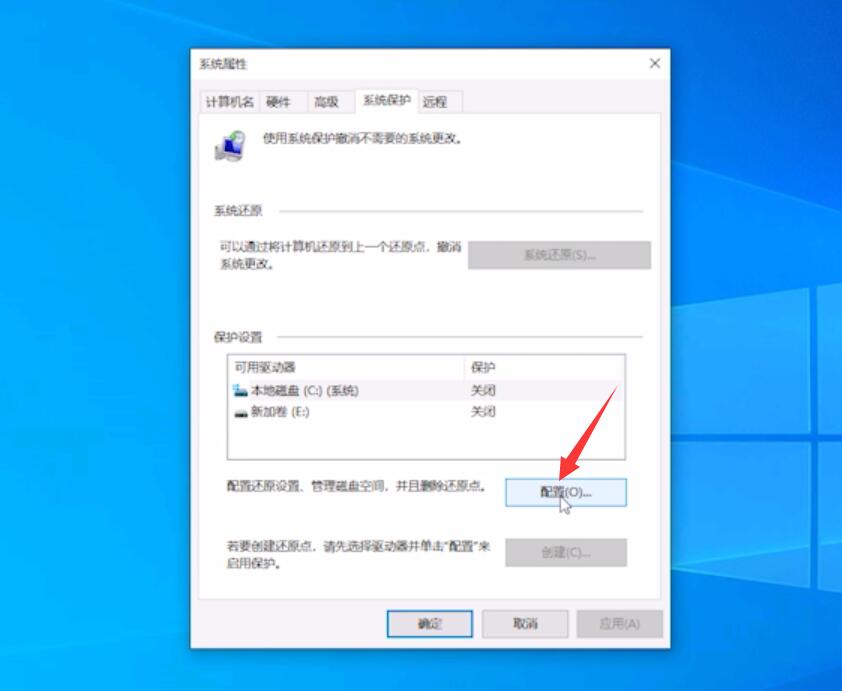
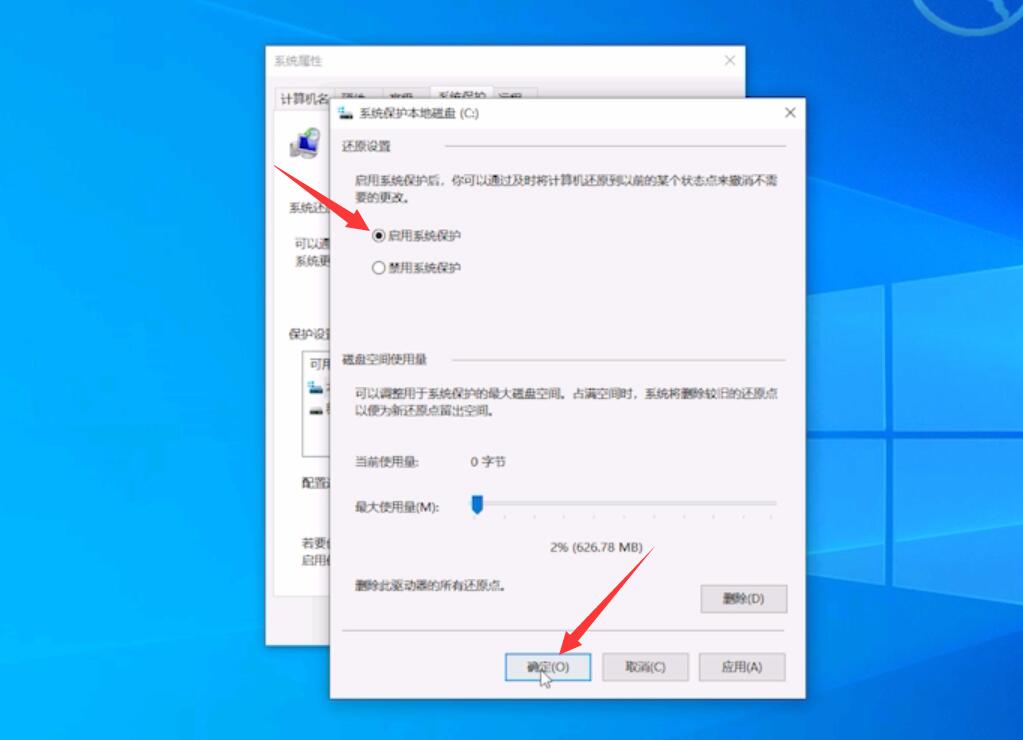
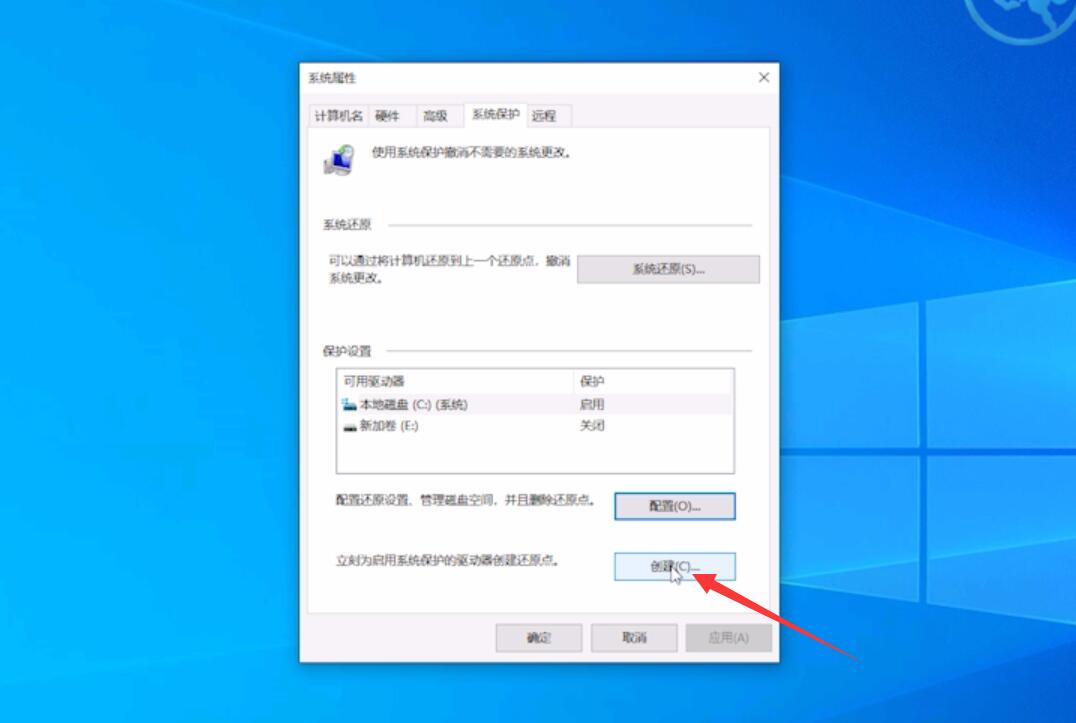
输入还原点描述后,点击创建,弹出成功创建提示框,点击关闭即可
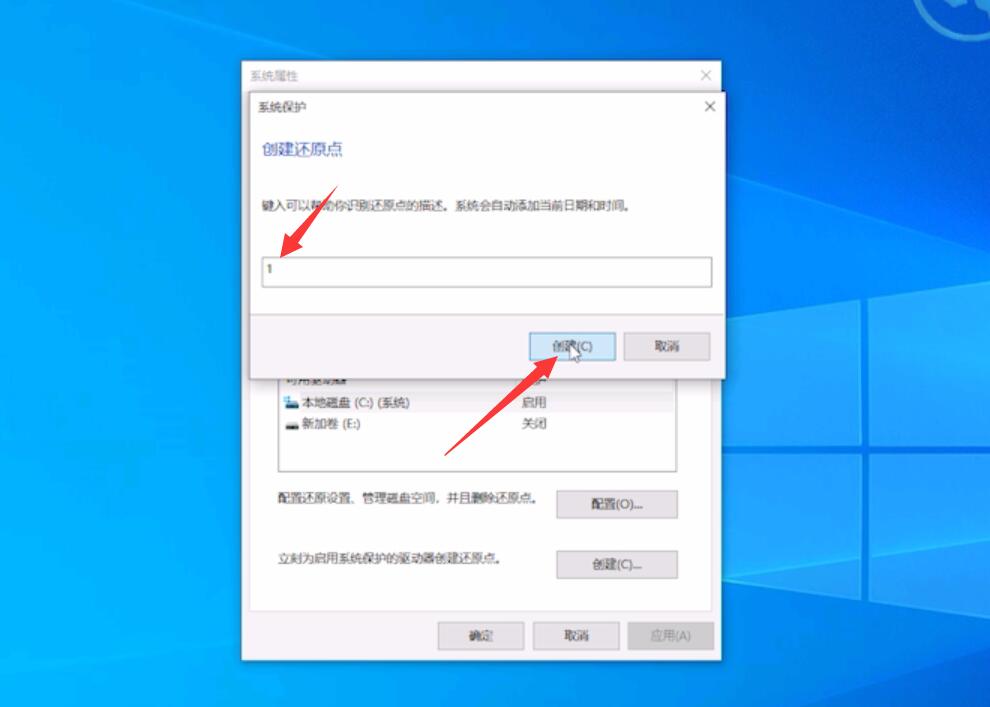
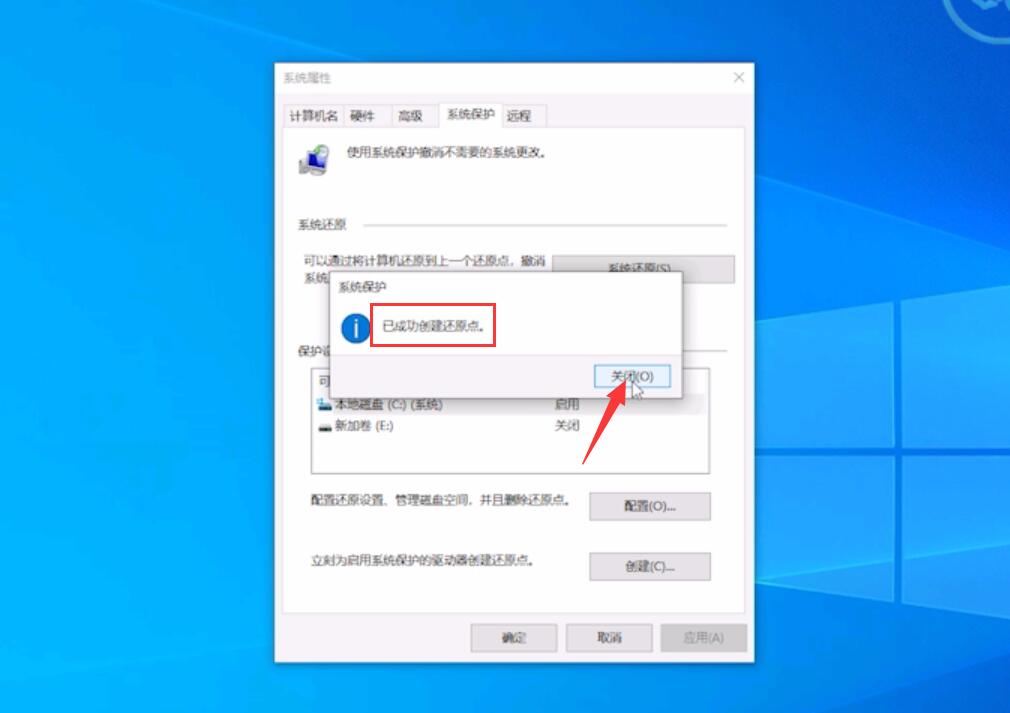
苹果电脑:
打开系统偏好设置,选择时间机器
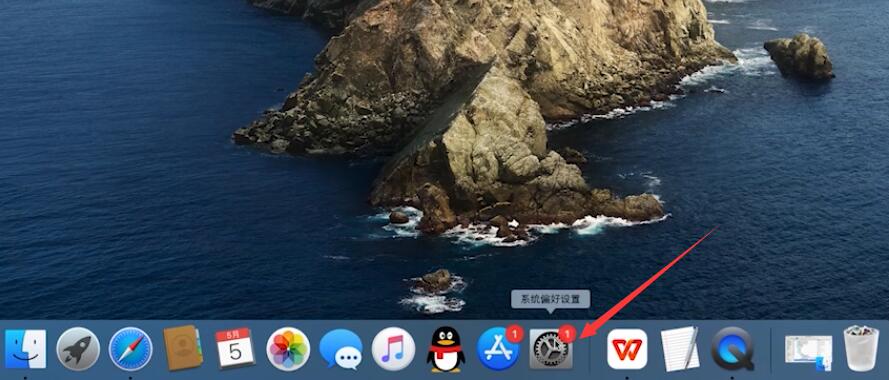
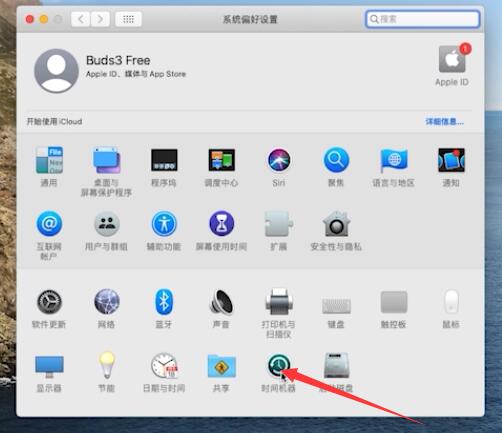
选择备份磁盘,u盘,使用磁盘,选择抹掉,等待备份完成就可以了
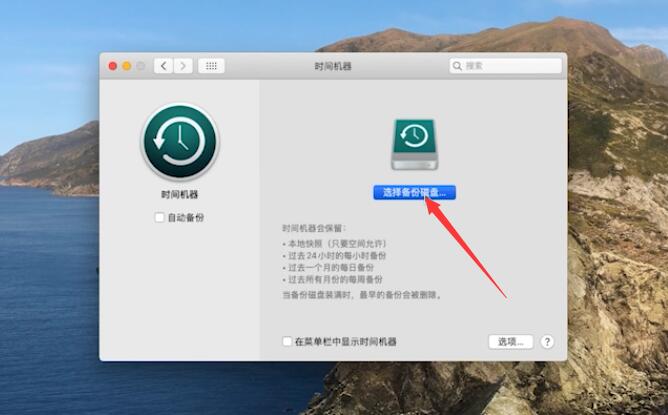
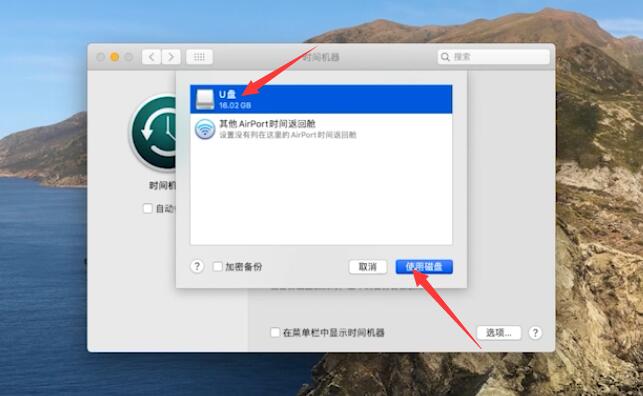
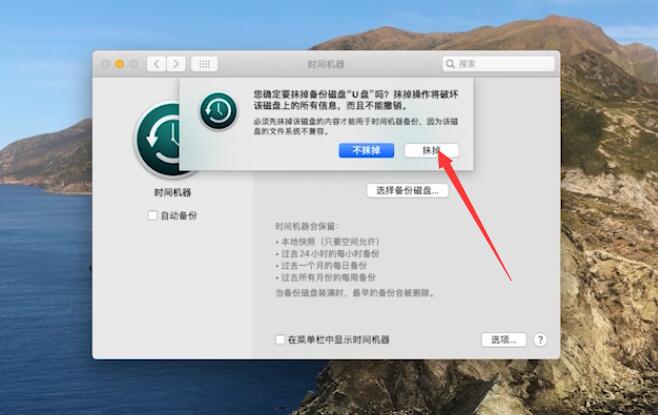
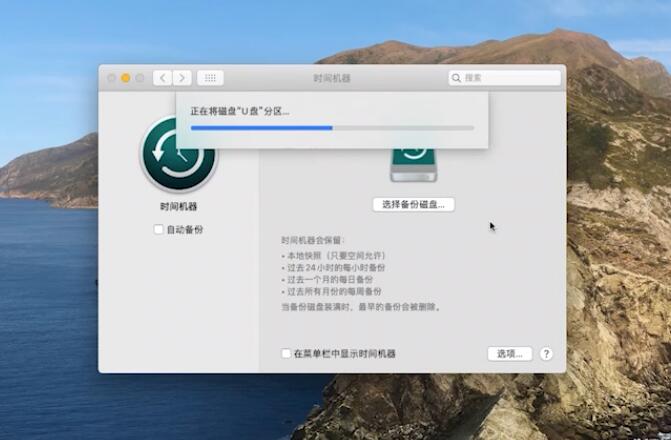
总结:
联想电脑:
此电脑属性选系统保护
勾选启用系统保护创建
输入还原点创建关闭
苹果电脑:
打开偏好设置选时间机器
选择备份磁盘抹掉备份完成即可
【本文由:日本服务器 欢迎转载】